Ajustes de pantalla integrada
Puede utilizar los controles de configuración de pantalla incorporados en el DTH134 y el DTC121 para ajustar una serie de parámetros de visualización.
Importante: Los ajustes de visualización de la DTH134 y la DTC121 están optimizados desde el primer momento. Personalizar estos ajustes de pantalla integrada es una función avanzada.
Sugerencia: Si realiza cambios a la apariencia de la pantalla y no puede regresar a los ajustes de pantalla original, vaya a Ajustes de pantalla > Restablecer.
Sugerencia: Para restablecer todos los ajustes de pantalla integrada, vaya a Otros ajustes > Restablecimiento de fábrica.
Nota: Hay un ajuste de pantalla integrado que le permite desactivar los botones del lápiz. Si los botones del lápiz no funcionan de forma inesperada, compruebe este ajuste.
Personalizar los ajustes de pantalla integrada
- Pulse el botón de ajustes de la pantalla integrada situado en la parte superior del DTH134 o del DTC121 para abrir el menú de ajustes de la pantalla integrada.
- Utilice el lápiz (o el tacto, si utiliza el DTH134) para navegar por los menús integrados de configuración de la pantalla y seleccionar las opciones.
- Haga sus cambios. A continuación, se enumeran las opciones del menú principal de ajustes de pantalla.
- Fuente de entrada: Seleccione un puerto de entrada específico.
- Ajustes de pantalla: Ajuste atributos de la pantalla, como brillo, modo de color, contraste, gamma y espacio de color.
- Otros ajustes Incluye la selección de idioma, activación y desactivación de mensajes, restablecimiento de fábrica y mucho más.
- Pulse de nuevo el botón de ajustes de la pantalla integrada situado en la parte superior del DTH134 o del DTC121 para cerrar el menú de ajustes de la pantalla integrada.
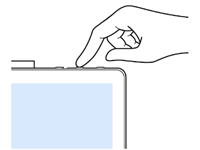
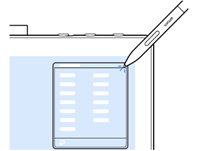
Nota: El menú de ajustes de pantalla integrada se cerrará automáticamente tras unos momentos de inactividad.
| | No compartir mi información | | Cookies | | Condiciones de uso | | Política de privacidad |